虽然谷歌浏览器多年来已经发展了很多,而且最近还增加了人工智能功能,但隐身模式可能是有史以来最大的救星之一。它会掩盖您的浏览历史记录和 cookie,绝对不会留下任何数字痕迹。虽然您可能已经知道如何在 Chrome 上启用隐身模式,但如果您在这里,您可能很难关闭它。不用担心,因为它超级简单,这里有一个详细的指南!
在 PC 上关闭 Chrome 隐身模式
无论您使用的是 Windows 还是 Mac,您都可以使用 PC 101 技巧,单击隐身浏览窗口上的红色“X”按钮。现在,如果您想知道快捷方式来执行相同的操作,但速度更快,以及如何一次性摆脱所有隐身窗口和选项卡,请查看以下内容:
关闭特定的隐身窗口
如果您使用的是 Windows PC,只需使用Ctrl + W快捷键即可立即关闭隐身窗口及其所有打开的选项卡。同时,Mac 用户可以使用Command + W快捷键来执行此操作。
或者,正如我之前所说,您可以不断点击十字按钮来关闭隐身标签页和窗口。但是,这显然会让人感到厌烦。幸运的是,有一种方法可以一次性立即关闭所有隐身窗口和标签页。
关闭多个隐身窗口
好消息是,Google Chrome 浏览器的界面在 Windows 和 Mac 设备上是相同的。因此,如果您使用这两种设备,要一次关闭多个隐身 Chrome 窗口,请按照以下步骤操作:
- 转到 Chrome 上的任意一个隐身窗口。
- 看向屏幕右上角,点击隐身面板。此面板将列出您当前打开的此类窗口的数量。
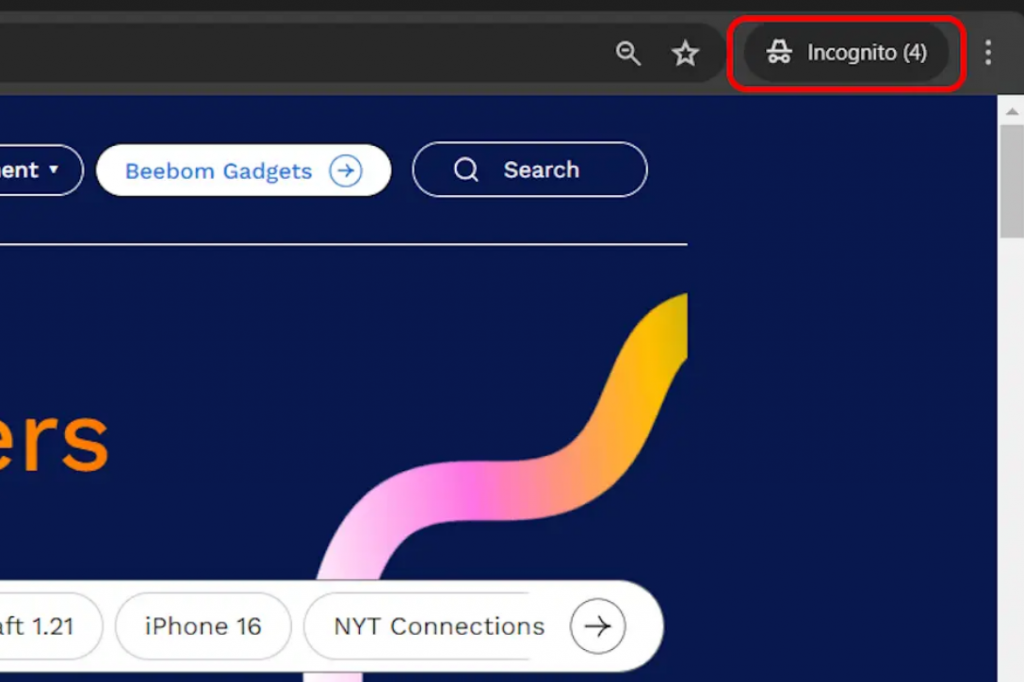
然后,点击“关闭隐身模式”,这将立即关闭 Chrome 上的所有隐身模式窗口。
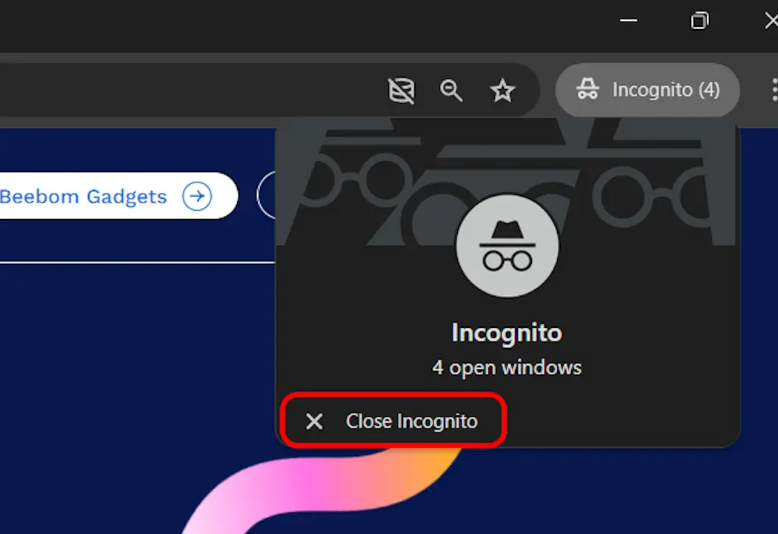
关闭手机上的 Chrome 隐身模式
在 Google Chrome 移动应用上,您无法打开多个隐身窗口。相反,您只能打开多个隐身标签页。因此,您可以选择关闭特定的隐身标签页,也可以一次关闭所有标签页。
现在,Android 和 iOS 版 Chrome 应用在界面上略有不同。因此,为了避免混淆,我们列出了在这两个平台上执行此操作的正确步骤。请看一看:
在 Android 上
- 在 Chrome 的隐身标签页上,点击右上角的标签页图标即可进入标签页概览。
- 在这里,您只需点击标签顶部的X 图标或向左或向右滑动即可关闭它们。
- 要一次关闭所有标签页,请在标签页概览中点击右上角的三个点图标,然后选择关闭隐身标签页。
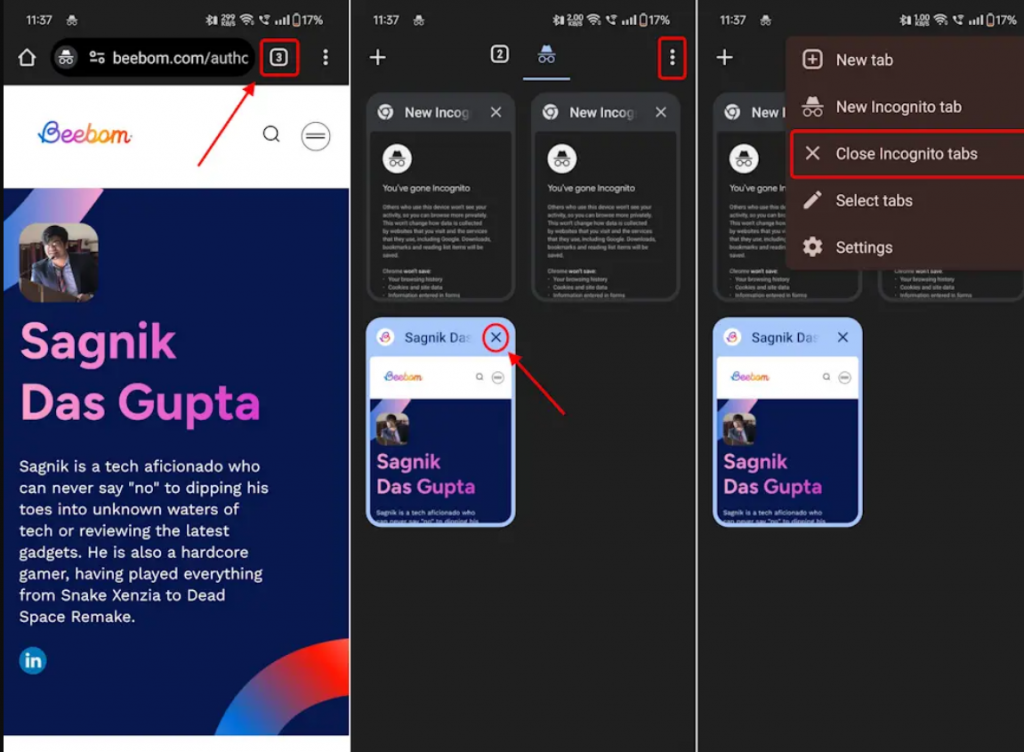
专业提示:当您在 Android 版 Chrome 移动应用上打开隐身标签页时,会调出通知访问面板。只需点击一下此访问面板,即可轻松关闭所有隐身标签页,超级方便!
在 iPhone 上
- 点击右下角的标签图标,转到隐身标签概览。
- 然后,您只需点击每个选项卡顶部的小 X 图标即可关闭它们。
- 如果您想在选项卡概览中一次删除所有选项卡,请点击左下角的“编辑” ,然后选择“关闭所有选项卡”。
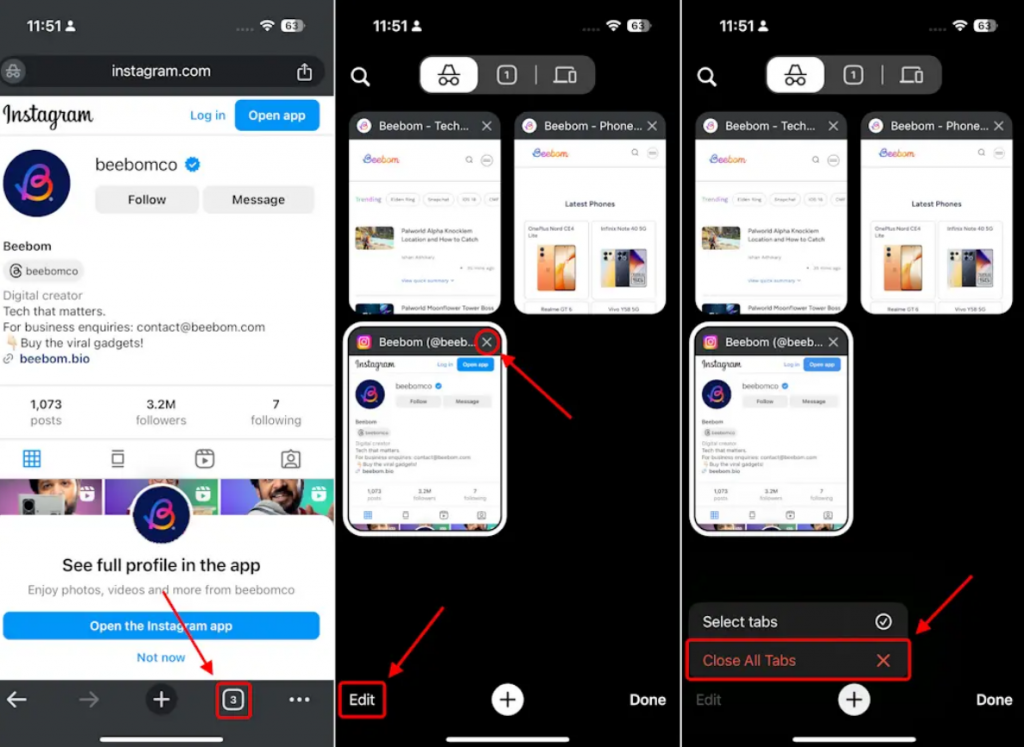

暂无评论